Все способы:
Вариант 1: Встроенные средства
В большинстве современных Android-устройств предусматриваются функции, позволяющие размыть фон на фотографии как во время съемки, так и после – при постобработке через предустановленный стандартный фоторедактор. Рассмотрим способы на примере Android 13.
Способ 1: Съемка с помощью «Камеры»
Как известно, предустановленное приложение «Камера» располагает довольно большим количеством различных эффектов, фильтров и режимов съемки. В зависимости от производителя и возможностей модуля камеры функции могут различаться. В некоторых устройствах уже предустановлен режим боке, но также для этого может подойти и портретная съемка.
Достаточно запустить предустановленную «Камеру», затем выбрать подходящий режим. В нашем случае это «Портрет», и он находится на панели внизу.
Также попробуйте с помощью свайпа перейти в раздел «Еще» — здесь тоже может быть подходящий для этого режим.
Способ 2: Предустановленный редактор
Также вы можете воспользоваться встроенным редактором изображений, поскольку в большинстве случаев, помимо базового набора инструментов, предполагается и эффект размытия фона. Причем чаще всего вы сможете выбрать интенсивность размытия.
- Через альбом «Камеры» или предустановленную «Галерею» перейдите к фотографии, фон на которой нужно размыть. Разверните ее на весь экран, тапнув по ней. Должна появиться панель с дополнительными инструментами. Найдите кнопку «Изменить»/«Редактировать».
- В нашем случае в открывшемся окне нужно пролистать свайпом влево инструменты и выбрать пункт «Размыть».
- Далее выберите, куда нужно поместить центральный объект – в круг или в прямые линии. Фигуру потом можно менять: ее размер, местоположение или направление (в случае прямых линий). Для увеличения/уменьшения нужно использовать два пальца и жесты приближения/уменьшения.
- Ниже с помощью ползунка определитесь со степенью размытостью. После редактирования нажмите на значок в виде галочки для сохранения результата.
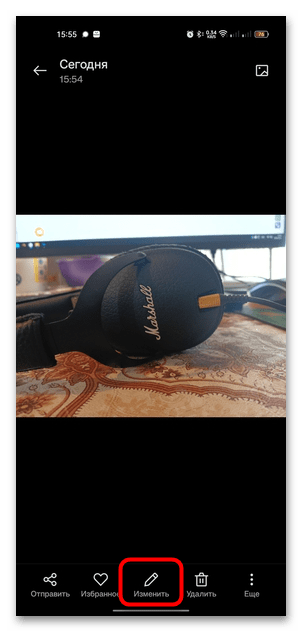
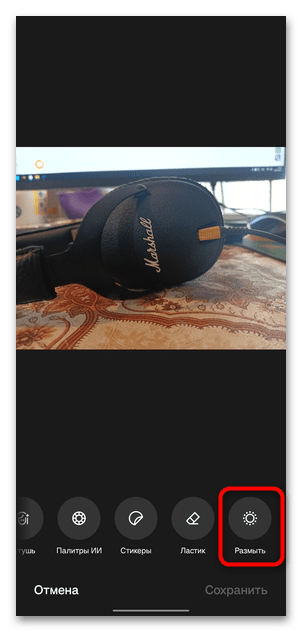
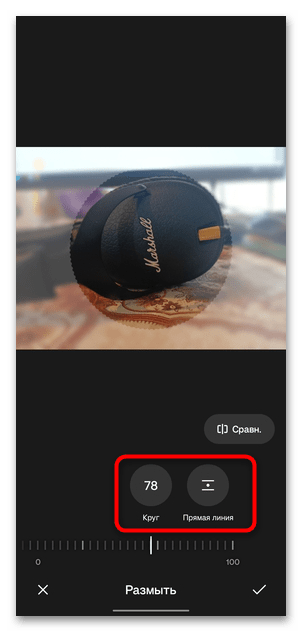
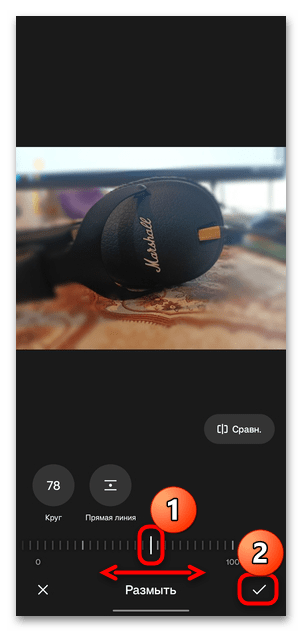
Также вы можете сравнить оригинал фотографии и результат после редактирования. Чтобы увидеть тот снимок, который был изначально, нажмите и удерживайте кнопку «Сравн.».
Вариант 2: Сторонние приложения
Размыть фон на фотографиях можно и через специальные приложения от сторонних разработчиков. Многие из них являются полноценными графическими редакторами или средствами для фото- и видеосъемки.
Способ 1: Focus & Blur DSLR – ReLens
Редактор Focus & Blur DSLR – ReLens – одно из самых популярных и многофункциональных приложений для постобработки фотографий. Здесь представлено множество инструментов, в том числе тонко настраиваемый эффект размытия фона и возможность создавать качественные снимки с имитированными линзами для профессионального фотооборудования.
- Скачайте приложение, перейдя по ссылке. Также после первого запуска нужно предоставить некоторые разрешения, в том числе на доступ к мультимедийным файлам, хранящимся на Android-устройстве. В главном окне выберите раздел «DSLR Blur», затем нажмите на нужный снимок.
- Откроется панель инструментов для настройки эффекта размытия фона, внутри которой есть несколько разделов. На вкладке «Size» с помощью ползунка настраивается степень эффекта.
- Чтобы отрегулировать имитацию вспышки, перейдите на вкладку «Flare». Здесь настраивается освещение (пункт «Highlight») и яркость («Vivid») фона.
- В разделе «Shape» выбирается форма эффекта. Следует отметить, что некоторые из них бесплатны, но есть фигуры, которые доступны только после приобретения подписки – они помечены соответствующим значком.
- Фокусировку можно отрегулировать на вкладке «Focus».
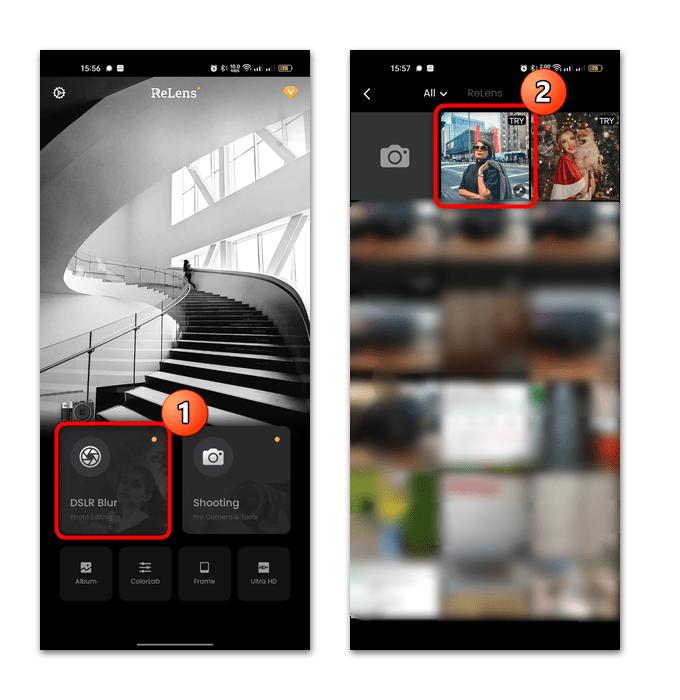
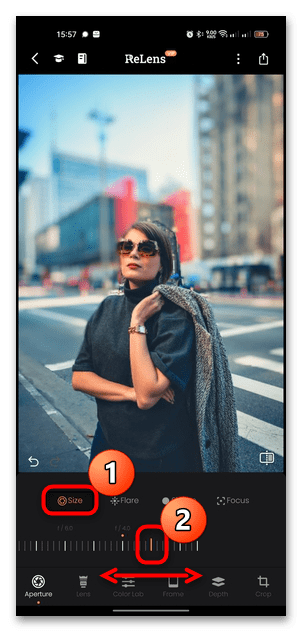
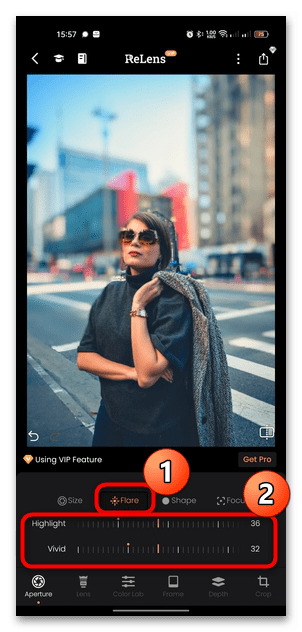
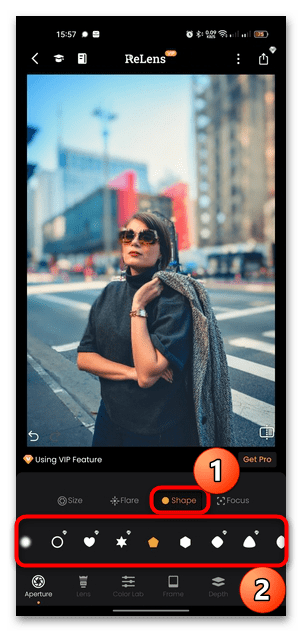
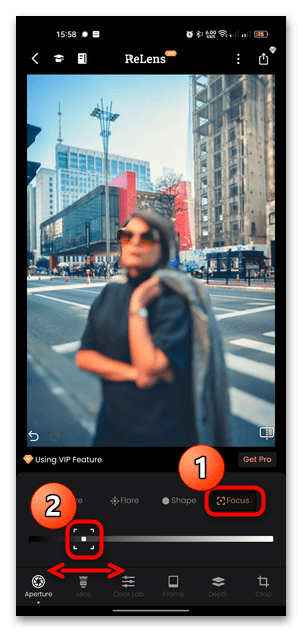
Помимо этого, есть еще ряд настроек, которые позволят тонко отрегулировать накладываемый эффект размытия на фон фотографии. Так, например, на вкладке «Lens» есть несколько вариантов размытия от различных линз фотокамер. В разделе «Color Lab» вы можете поэкспериментировать с цветом, в «Frame» накладываются рамки, а в разделе «Crop» — обрезать фото или выбрать формат изображения.
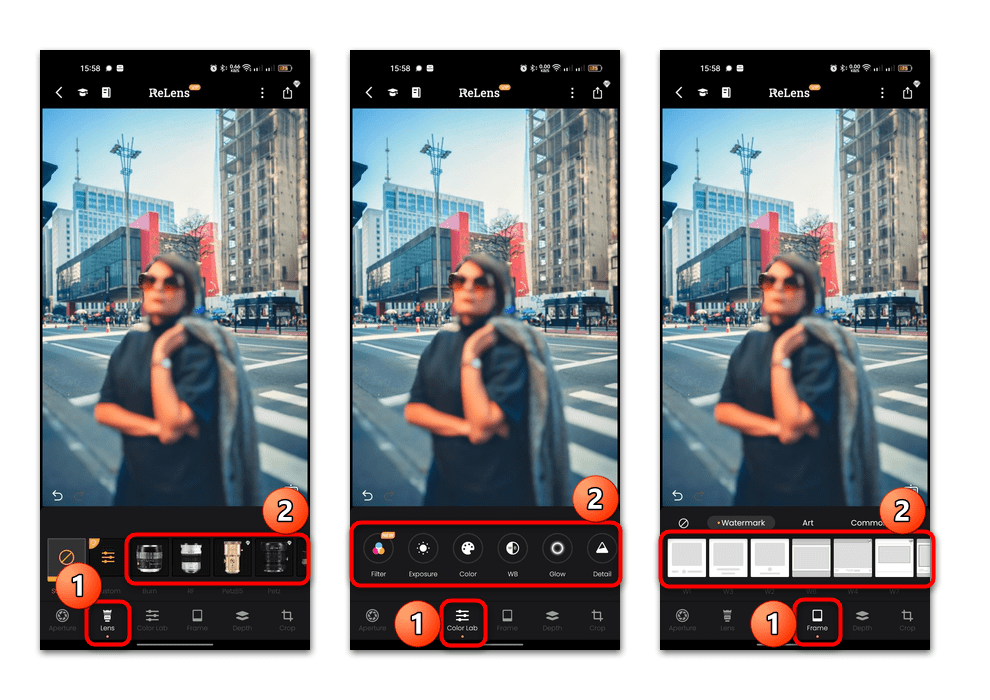
Способ 2: Point Blur
Point Blur – простое и понятное приложение, которое не занимает много места, но при этом его основной и, пожалуй, единственной функцией является размытие фона. Этот софт стоит рассмотреть, поскольку он позволяет наложить эффект в прямом смысле вручную – вам нужно будет закрасить те фрагменты, которые будут размыты.
- Установите редактор и нажмите на кнопку «Edit» в главном окне. Выберите нужный снимок из открывшегося списка фотоальбомов.
- Сначала стоит обратить внимание на функцию «Crop», где выбирается формат фото и выполняется обрезка снимка.
- Чтобы наложить размытие, выберите кнопку «Full» в главном окне.
- С помощью ползунка левее выбирается размер касания, что очень удобно, когда нужно, например, размыть большое пространство на фоне. Для увеличения области применения эффекта сдвиньте ползунок вправо. Закрашивая пальцем фон, вы сможете размыть его. Уровень эффекта и размер касания тоже настраиваются — чем больше полосок на значке «Level», тем сильнее степень размытия. Регулируется этот параметр тапом по иконке.
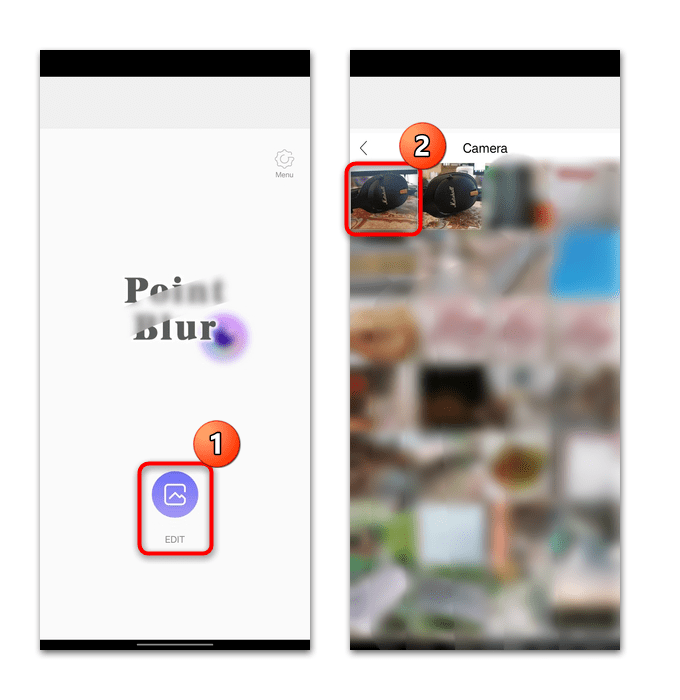
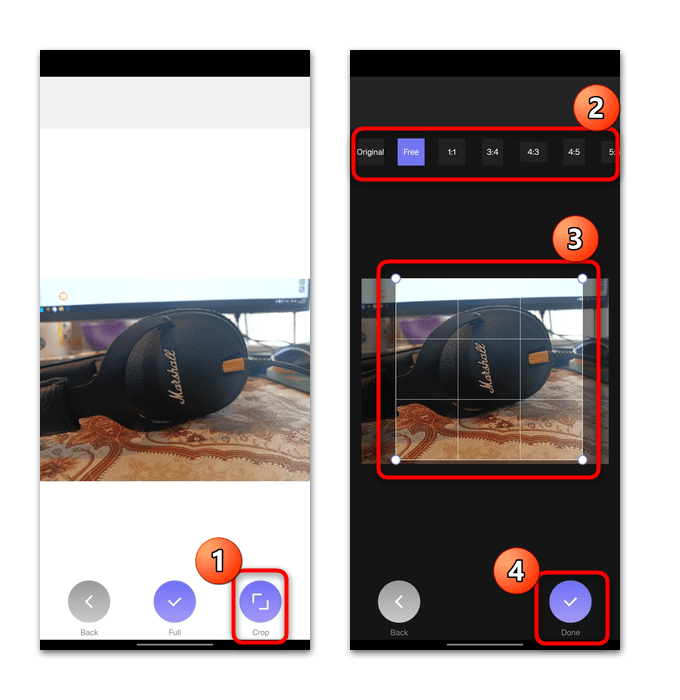


В разделе «Type» есть несколько вариантов размытия, в том числе в виде мозаики, ромбов или квадратов.

Способ 3: Blur Photo Editor & Auto Blur
Оригинальное приложение для изменения фона фотографии – это Bokeh Camera Effects. Снимки делать можно напрямую из интерфейса софта, но эффект размытия накладывается только при постобработке. Причем, помимо этого, вы сможете использовать также различные стили фонов.
- Установите редактор и запустите его. В главном окне доступно несколько разделов для настройки размытия. Сначала рассмотрим более простой вариант – «Lens Blur». Нажмите на соответствующую кнопку и выберите фото из «Галереи».
- С помощью двух пальцев, уменьшая или увеличивая область на экране, выберите то, что не будет размыто, – то есть фрагмент, где будет имитироваться фокусировка. Ползунок позволяет регулировать интенсивность размытия.
- На вкладке «Tranx» настраивается размер второй окружности – там размытие будет несколько меньше, что позволит создать более плавный переход при наложении эффекта.
- В «Vignette» можно установить размер виньетки на фото.
- Более тонко настраивается эффект в разделе «Touch Blur», который выбирается в главном окне. Пункт «Intensity» позволяет настроить интенсивность размытия фона, а после нажатия на кнопку «Edit Focus» открываются дополнительные параметры фокусировки.
- Также вы можете выбрать один из фильтров размытия фона, например пиксели, имитацию движения и другие. Все они находятся в разделе «Effects».
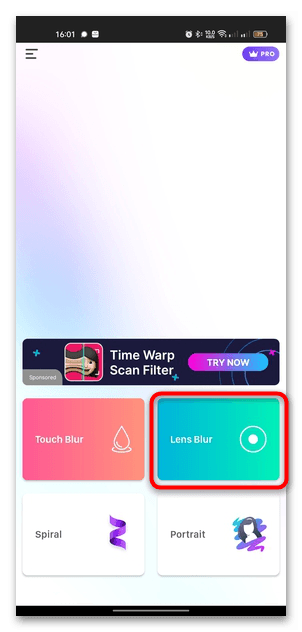
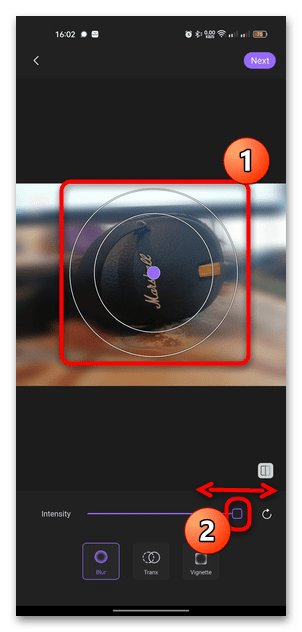
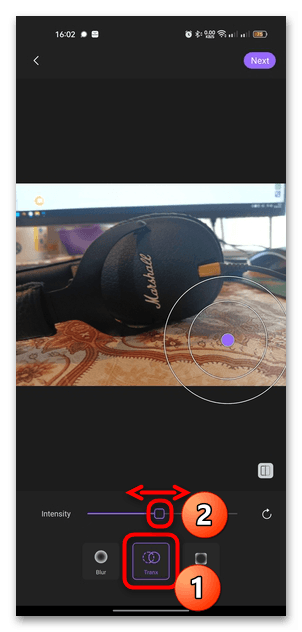
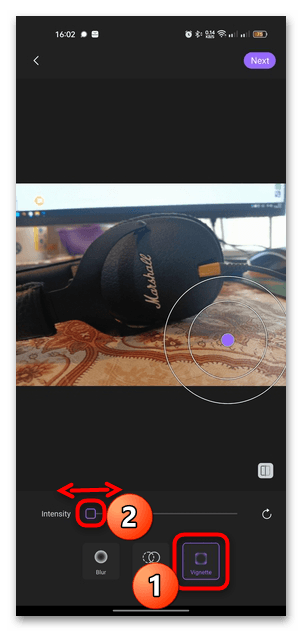
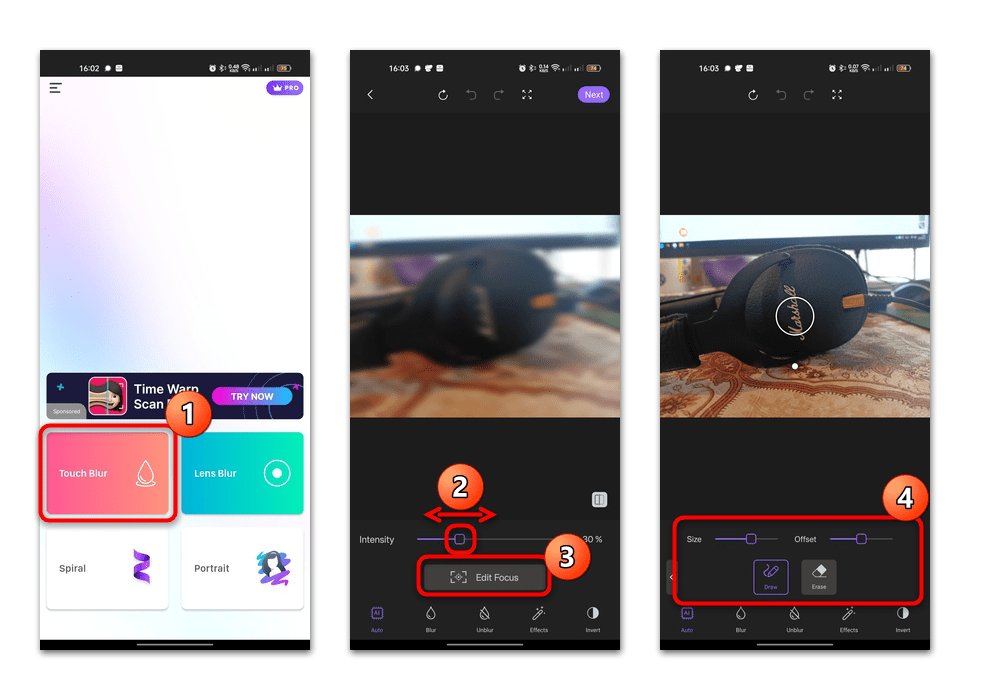
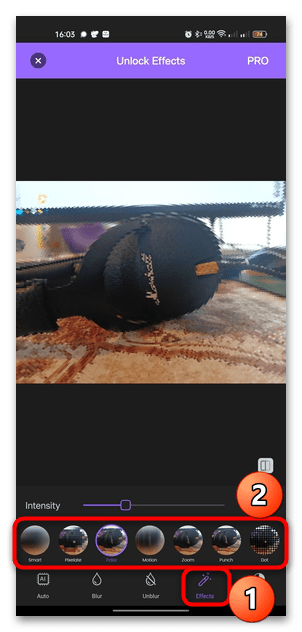
В бесплатной версии приложения ограничен доступ к некоторым расширенным функциям, но основными возможностями вы можете пользоваться без подписки.
 Наша группа в TelegramПолезные советы и помощь
Наша группа в TelegramПолезные советы и помощь
 lumpics.ru
lumpics.ru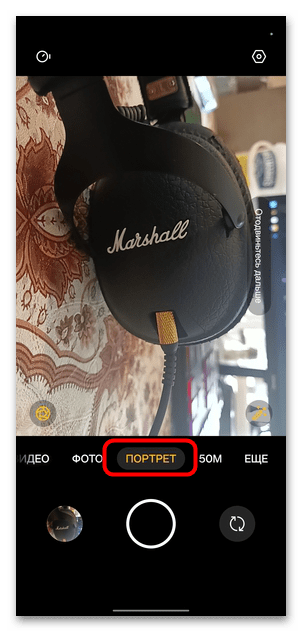
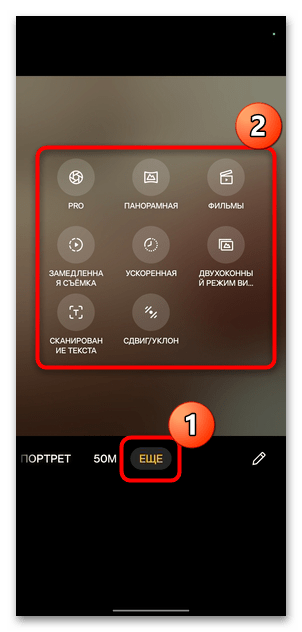




Задайте вопрос или оставьте свое мнение